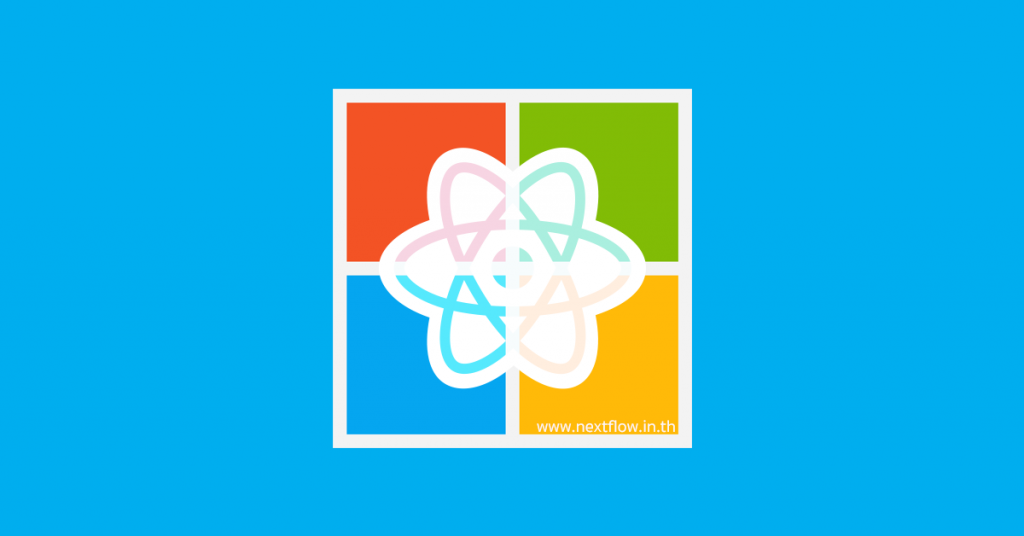
อัพเดตล่าสุด
โค้ชพลมาอัพเดตเนื้อหาในบทความนี้ รองรับการใช้งานในปัจจุบันแล้วนะครับ เอาไปดู ไปทำตามได้อย่างสบายใจเลย
ในหลักสูตรอบรม React for Web ของพล จะมีการติดตั้งโปรแกรมให้พร้อมสำหรับใช้ในการอบรมแบบ in-house/on-site training ให้พร้อมดังขั้นตอนด้านล่างนี้ครับ
ถ้าของใครใช้ macOS ก็คลิกที่นี่เพื่อไปดูวิธีการเตรียมลงโปรแกรมของฝั่ง MacOS ได้ครับ
ขั้นตอนทั้งหมดมีดังนี้

เปิดอบรม React Native สำหรับผู้เริ่มต้น
ปูพื้นฐาน React และ React Native เข้าใจง่าย, ใช้ได้จริง, เนื้อหาใช้ในการทำแอพ Enterprise ขององค์กรได้
1. ติดตั้ง Node.js
คลิกที่นี่เพื่อดาวน์โหลดตัวติดตั้ง Node.js ให้เลือกดาวน์โหลดแบบ LTS นะนะนะนะ
และเริ่มทำการติดตั้งตามขั้นตอนในคลิปด้านล่าง
หลังจากติดตั้ง Node.js เสร็จแล้ว ให้ลองเช็คการทำงาน โดยเปิดโปรแกรม Command Prompt (หรือ Powershell) และรันคำสั่งต่อไปนี้ เพื่อเช็คเวอร์ชั่นของ Node.js ในเครื่อง
node --versionน่าจะเห็นเป็นเลขเวอร์ชั่น (ขึ้นอยู่กับว่าเราติดตั้งเวอร์ชั่นอะไร)
v14.15.0จากนั้นรันคำสั่ง
npm --version
npx --versionถ้าเห็นเลขเวอร์ชั่นขึ้นมาถือว่าโอเคครับ
6.14.82. ติดตั้ง Yarn
ดาวน์โหลดและติดตั้ง Yarn จากที่นี่
3. ติดตั้ง Git Client
เราต้องติดตั้งระบบ Git client เสียก่อน สามารถ download ได้จากที่นี่ และติดตั้งตามคลิปด้านล่าง
4. ติดตั้ง Visual Studio Code
ดาวน์โหลดและติดตั้ง Visual Studio Code
และติดตั้งส่วนเสริมจาก link ด้านล่าง
ดาวน์โหลด และติดตั้ง React Extension pack โดย Nextflow
5. เสร็จเรียบร้อย

เปิดอบรม React Native สำหรับผู้เริ่มต้น
ปูพื้นฐาน React และ React Native เข้าใจง่าย, ใช้ได้จริง, เนื้อหาใช้ในการทำแอพ Enterprise ขององค์กรได้